有些用户在更新win10系统安装的过程中,出现了一直循环的问题,电脑重启后就开启继续安装,无限循环,面对这个问题,大多数人都不知道要怎么解决,针对这个情况,本期win10教程就来为广大用户们进行解答,一起来看看详细的解决步骤吧。
win10系统安装无限循环的解决方法
1、在Windows10系统中,当打开系统更新界面时,提示需要重启,但重启后,仍然无法安装。
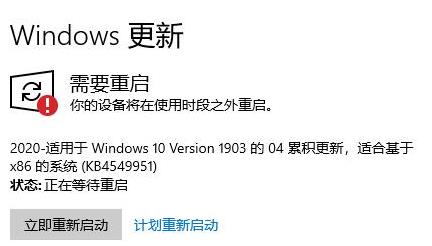
2、可以右键单击Windows10左下角的开始按钮,在弹出的菜单中选择运行菜单项。
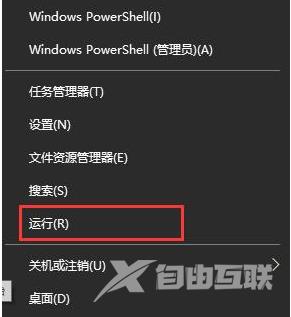
3、然后打开Windows10运行窗口,输入命令services.msc,单击确定运行程序。
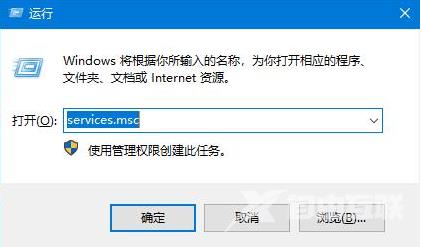
4、此时,Windows10服务列表将打开,在列表中找到Windows Update服务项,然后右键单击该服务项,在弹出的菜单中选择停止菜单项。
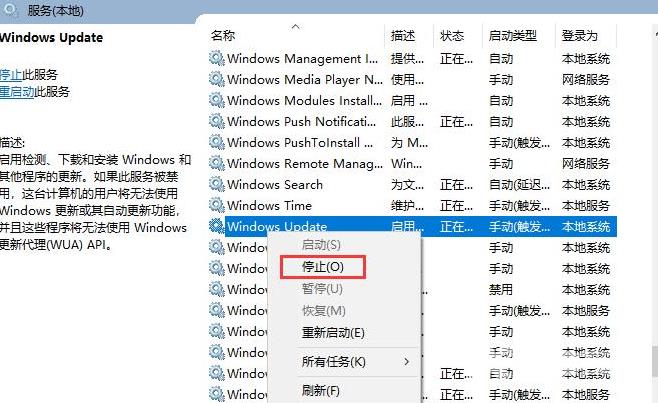
5、再打开Windows资源管理器,然后打开C:WindowsSoftwareDistribution文件夹。
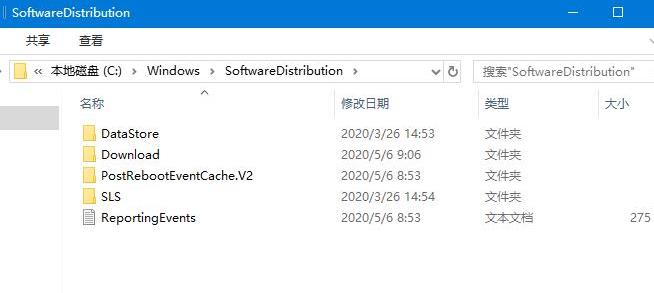
6、选择Datastore和Download文件夹,右键单击,在弹出的菜单中选择删除,即可删除这两个文件夹。
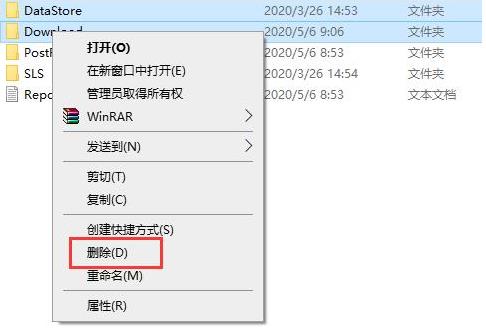
7、接下来,再次打开Windows服务窗口,右键单击Windows Update服务项,并从弹出菜单中选择启动。然后打开Windows设置窗口,点击窗口中的更新和安全图标。
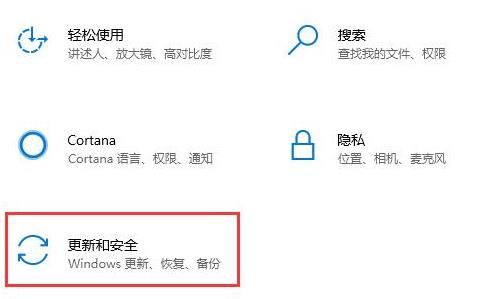
其他解决方法
如果以上方法都不能解决,可以考虑重装系统。
推荐镜像下载
Win10 22H2 64位官方正式版(免激活)
Win10 22H2 纯净版64位镜像
Win10 22H2 64位官方专业版
安装教程
纯净之家为您提供两种系统安装方法,本地硬盘安装是最为简单的安装方法。建议使用硬盘安装前先制作U盘启动工具,如果硬盘安装失败,或者您的电脑已经是开不了机、卡在欢迎界面、进不去桌面、蓝屏等情况,那么就需要选择U盘重装系统。
温馨提醒:重装系统时会格式化当前系统盘(一般是C盘),一定要提前备份好C盘和桌面上数据。
1、本地硬盘安装:硬盘安装Win10系统教程
2、U盘启动工具安装:U盘重装win10系统教程
